Cara Memperbaiki Kesalahan 0x80BD0006 di Xbox Series S

- 3073
- 296
- Dwayne Hackett
Kode kesalahan yang muncul di Xbox saat menghubungkan ke Xbox Live dapat disebabkan oleh profil yang rusak atau karena koneksi internet yang tidak teratur atau tidak stabil. Koneksi yang tidak stabil dapat menghasilkan server Microsoft yang tidak dapat membaca tag gamer Anda dengan benar. Ini biasanya terjadi ketika pengguna mencoba terhubung ke akun Microsoft Xbox Live. Mari kita lihat metode yang berbeda untuk memperbaiki masalah kode kesalahan 0x80bd0006 sehingga Anda kembali ke game.
Daftar isi
- Metode 1: Periksa koneksi jaringan
- Metode 2: Hapus dan Upaya Ulang Profil Gamertag Anda di Xbox
- Metode 3: Periksa status live xbox
- Metode 4: Mulai ulang konsol Anda
Metode 1: Periksa koneksi jaringan
Langkah 1: Tekan Tombol Xbox pada pengontrol Anda.

Langkah 2: Pergi ke Profil & Sistem dan pilih Pengaturan.

Langkah 3: Pilih Umum Tab, pergi ke Pengaturan jaringan.
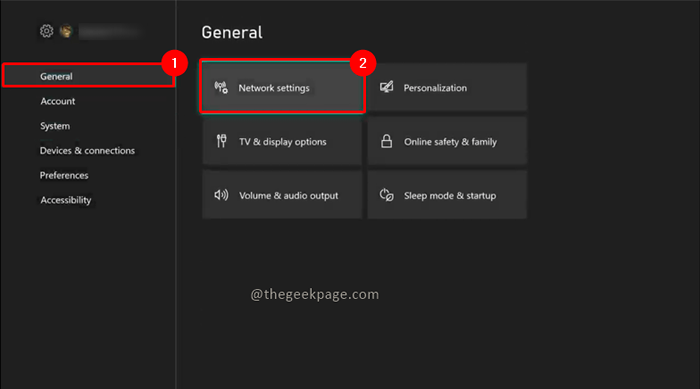
Langkah 4: Pilih Uji koneksi jaringan.
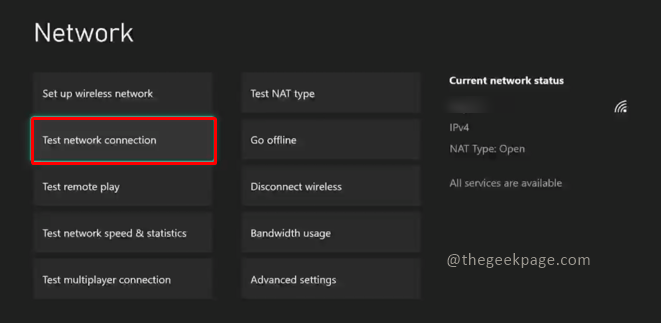
Langkah 5: Jika koneksi Anda memiliki masalah yang akan ditampilkan di sini. Jika koneksi Anda baik -baik saja maka Anda akan menerima kotak dialog yang mengatakan Semuanya baik. Konsol Anda terhubung ke internet. Pilih MELANJUTKAN.
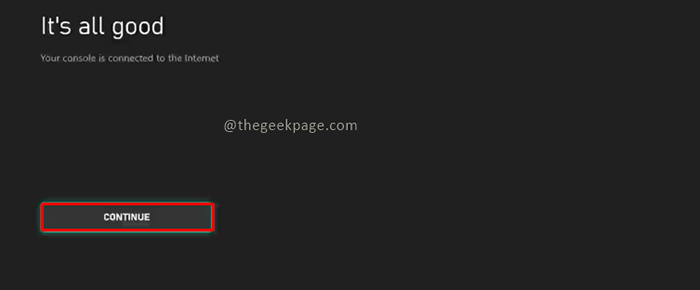
Langkah 6: Selanjutnya lakukan tes kecepatan jaringan. Pilih Uji Kecepatan & Statistik Jaringan.
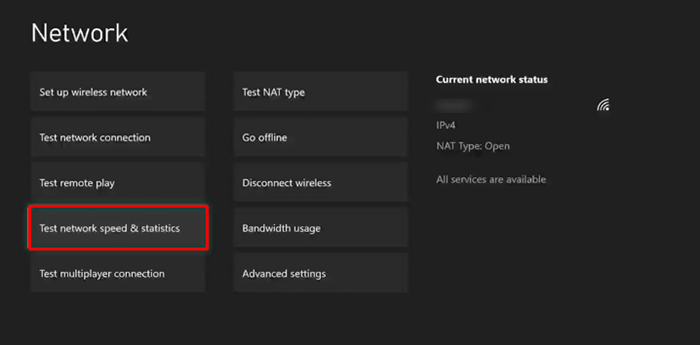
Langkah 7: Anda akan menerima hasilnya dalam beberapa waktu. Anda dapat membandingkan dengan kecepatan Microsoft yang disarankan dengan koneksi internet Anda saat ini. Jika lebih rendah dari kecepatan yang disarankan, Anda mungkin perlu meningkatkan koneksi Anda.
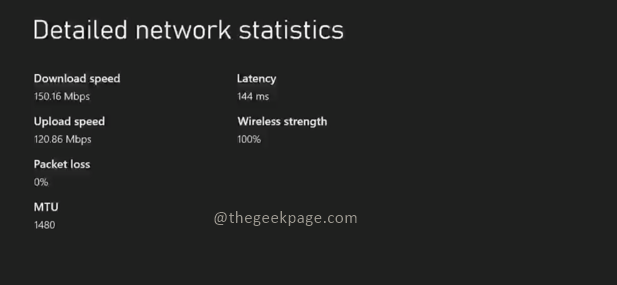
Metode 2: Hapus dan Upaya Ulang Profil Gamertag Anda di Xbox
Langkah 1: Tekan Tombol Xbox pada pengontrol Anda.

Langkah 2: Pergi ke Profil dan sistem dan pilih Pengaturan.

Langkah 3: Pergi ke Akun tab dan pilih Hapus akun.
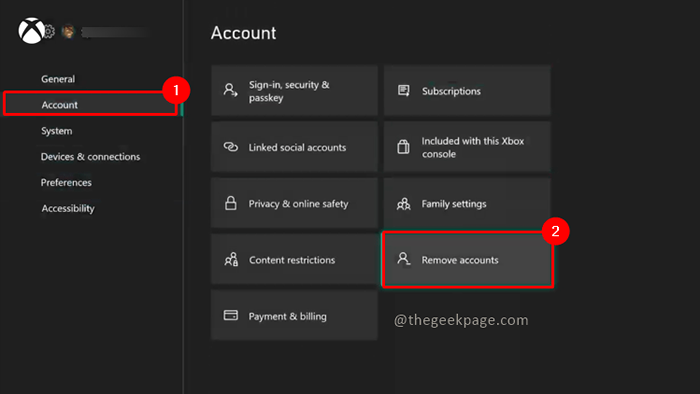
Langkah 4: Pilih akun yang ingin Anda hapus dari daftar akun yang ditambahkan. Dalam kasus saya, hanya satu akun yang masuk sehingga hanya menunjukkan satu akun dalam daftar.
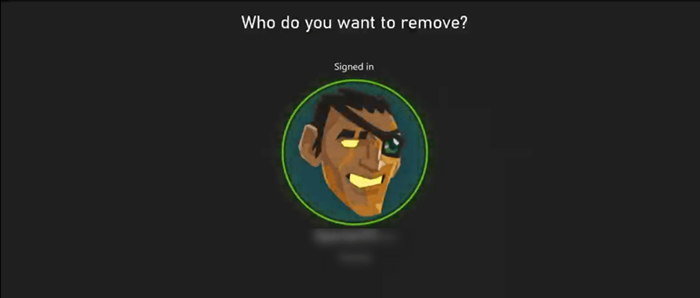
Catatan: Setelah akun Anda keluar, Anda harus masuk lagi ke akun itu.
Langkah 5: Tekan Tombol Xbox Sekali lagi pada pengontrol Anda. Pergi ke Profil & Sistem dan pilih Tambahkan atau beralih.

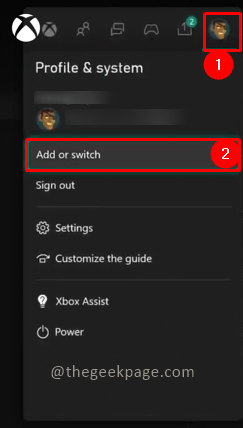
Langkah 6: Pilih Tambah baru dan masukkan detail profil Anda. Ini akan membawa Anda ke halaman masuk. Masuk dengan email atau nomor telepon atau dengan ID Skype.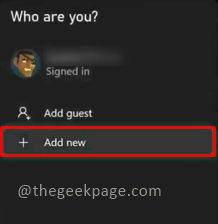
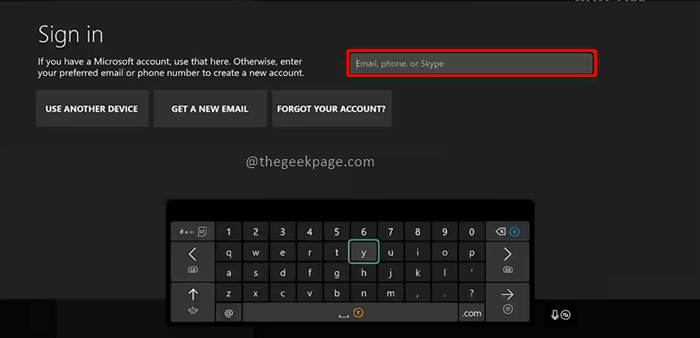
Langkah 7: Sekarang dengan akun yang baru ditambahkan, periksa apakah masalahnya diselesaikan.
Metode 3: Periksa status live xbox
Setelah masalah jaringan diurutkan, Anda dapat memeriksa solusi lain jika masalahnya masih berlanjut. Lebih baik mengetahui apakah ini bisa disebabkan oleh masalah server.
Langkah 1: Tekan Tombol Xbox pada pengontrol Anda.

Langkah 2: Pergi ke -ku Game & Aplikasi dan kemudian klik See semua dan kemudian pilih Aplikasi untuk melihat semua aplikasi yang diinstal. Membuka Microsoft Edge dari daftar aplikasi yang diinstal.
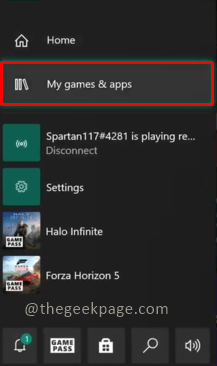
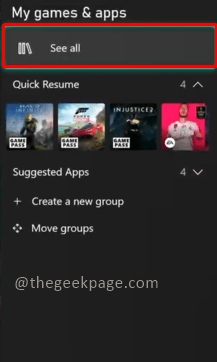
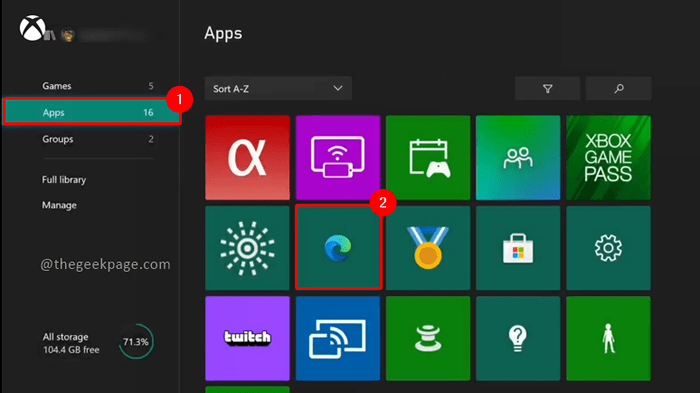
Langkah 3: Pergi ke mendukung.xbox.com. Pergi ke Status Xbox tab.
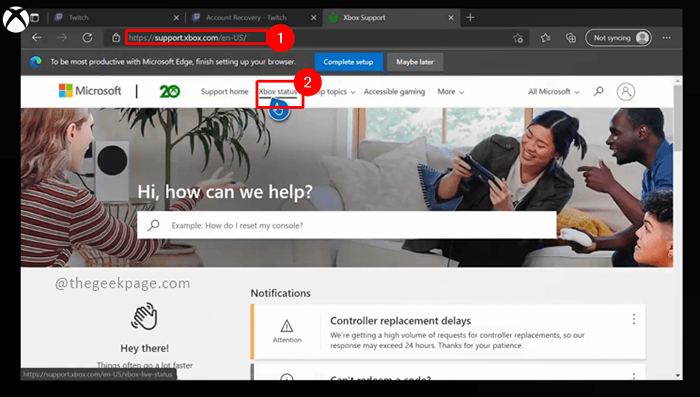
Langkah 4: Sekarang periksa apakah ada masalah server yang dilaporkan di halaman situs. Jika ada masalah, Anda akan melihat pemadaman utama atau terbatas sebagai kunci status.
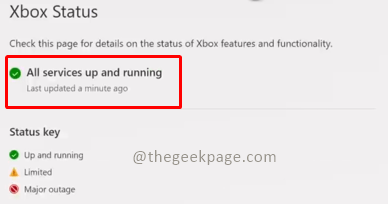
Catatan: Jika itu menyebutkan bahwa layanan tertentu turun maka kami tidak punya pilihan selain menunggu mereka diselesaikan.
Metode 4: Mulai ulang konsol Anda
Langkah 1: Tekan Tombol Xbox pada pengontrol Anda.

Langkah 2: Pergi ke Profil dan sistem dan pilih Pengaturan.

Langkah 3: Pilih Sistem tab dan kemudian pilih Info konsol.
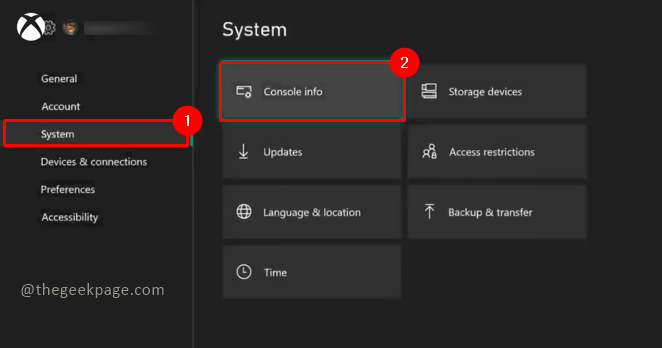
Langkah 4: Pilih Reset Konsol. Di kotak dialog konfirmasi, pilih Setel ulang dan simpan game & aplikasi saya.
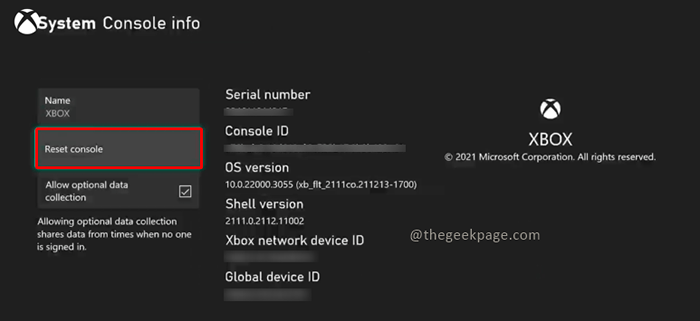
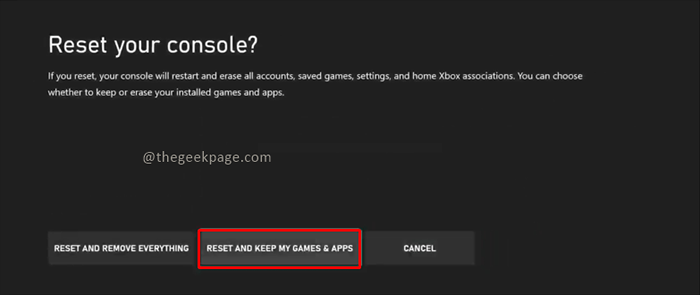
Catatan: Jika masalah masih belum terselesaikan, Anda harus mengikuti langkah yang sama dan memilih Setel ulang semuanya Di kotak dialog.
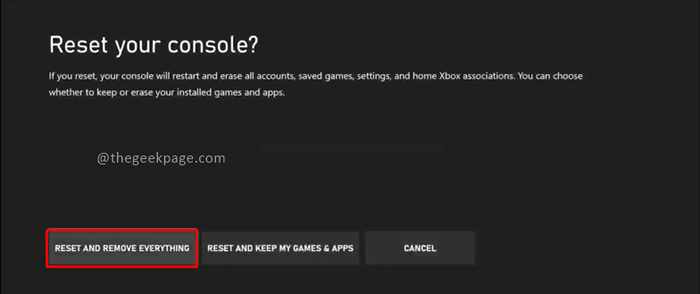
Kode kesalahan seharusnya tidak muncul sekarang dan Anda dapat kembali ke mode permainan penuh tanpa gangguan apa pun. Komentar dan beri tahu kami metode mana yang paling cocok untuk Anda. Terima kasih sudah membaca. Selamat membaca!!
- « Cara Memperbaiki Kode Kesalahan Penginstal Windows 2755 di Windows 11/10
- Cara Membuat Pintasan Hotkey Untuk Situs Web Favorit Anda Di Windows 11 »

